Composizione dell'immagine dello scaffale (anteprima)
Importante
Questa funzionalità è ora deprecata. Il 31 marzo 2025, l'API di anteprima Analisi immagini di Intelligenza artificiale di Azure 4.0 personalizzata, rilevamento oggetti personalizzati e api di anteprima del riconoscimento del prodotto verrà ritirata. Dopo questa data, le chiamate API a questi servizi avranno esito negativo.
Per mantenere il funzionamento dei modelli, passare a Visione personalizzata di Azure AI, ora disponibile a livello generale. Visione personalizzata offre funzionalità simili a quelle in fase di ritiro.
Parte del flusso di lavoro relativo al riconoscimento dei prodotti comporta la correzione e la modifica delle immagini di input in modo che il servizio possa essere eseguito correttamente.
Questa guida spiega come usare l'API di unione per combinare più immagini dello stesso scaffale fisico: offre un'immagine composita dell'intero scaffale del punto vendita al dettaglio, anche se viene visualizzata solo parzialmente da più fotocamere diverse.
Questa guida spiega anche come usare l'API di rettifica per correggere la distorsione prospettica in caso di unione di immagini diverse.
Prerequisiti
- Una sottoscrizione di Azure: creare un account gratuitamente
- Dopo aver creato la sottoscrizione di Azure, creare una risorsa di Visione nel portale di Azure. Deve essere distribuito in un’area di Azure supportata (vedere disponibilità di area). Al termine della distribuzione, fare clic su Vai alla risorsa.
- Sarà necessaria la chiave e l’endpoint della risorsa creata per connettere l’applicazione al servizio Visione di Azure AI. La chiave e l'endpoint verranno incollati nel codice riportato di seguito nell'argomento di avvio rapido.
- Una risorsa di Archiviazione di Azure con un contenitore di archiviazione BLOB. Creane uno
- cURL installato. In alternativa, è possibile usare una piattaforma REST diversa, ad esempio Swagger o l’estensione client REST per VS Code.
- Un set di foto che mostrano parti adiacenti dello stesso scaffale. È consigliabile una sovrapposizione del 50% tra immagini. È possibile scaricare e usare le immagini "non unite" di esempio da GitHub.
Usare l'API di unione
L'API di unione combina più immagini dello stesso scaffale fisico.
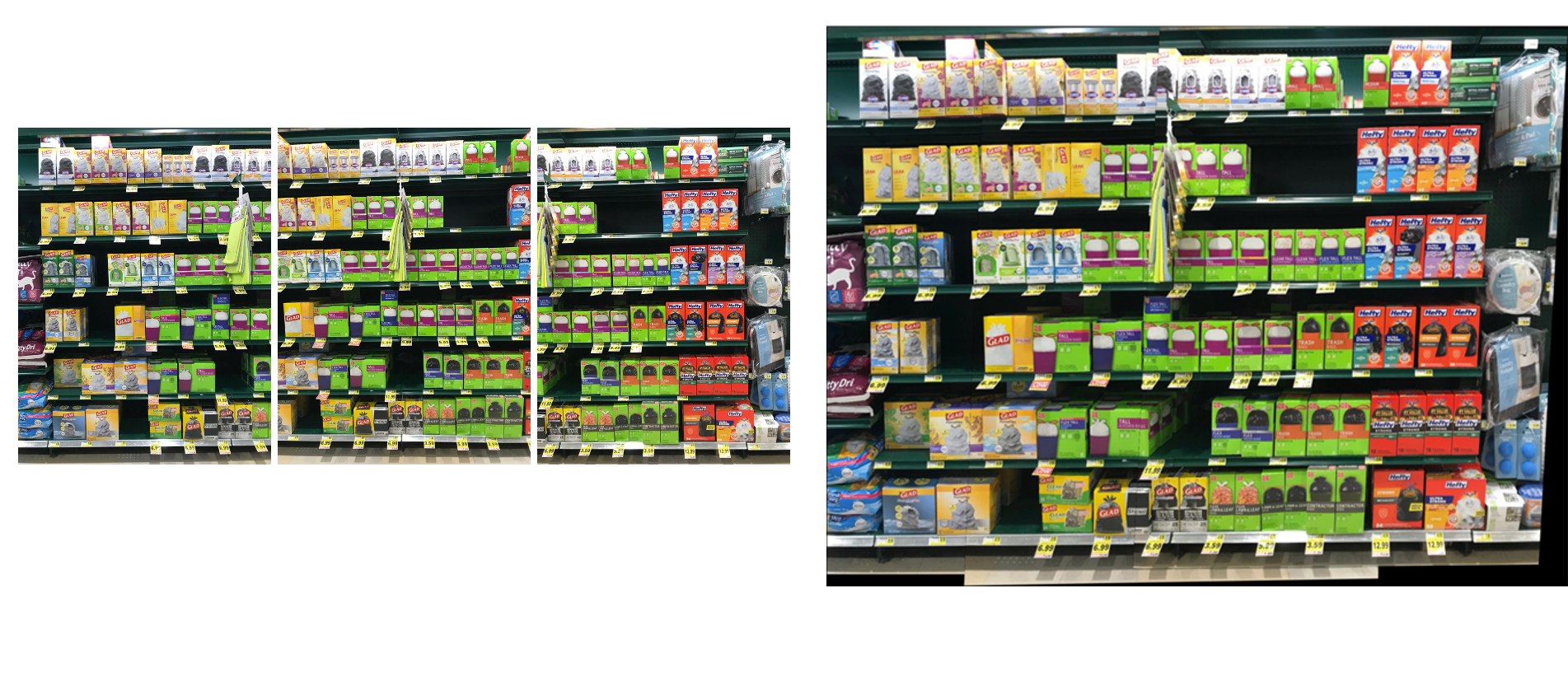
Nota
I marchi mostrati nelle immagini non sono associati a Microsoft, né indicano alcuna forma di approvazione di Microsoft o prodotti Microsoft da parte dei proprietari dei marchi o approvazione dei proprietari dei marchi o dei loro prodotti da parte di Microsoft.
Per eseguire l'operazione di unione delle immagini su un set di immagini, seguire questa procedura:
Caricare le immagini da unire nel contenitore di archiviazione BLOB e ottenere l'URL assoluto per ogni immagine. È possibile unire fino a 10 immagini contemporaneamente.
Copiare il comando
curlseguente in un editor di testo.curl.exe -H "Ocp-Apim-Subscription-Key: <subscriptionKey>" -H "Content-Type: application/json" "<endpoint>/computervision/imagecomposition:stitch?api-version=2023-04-01-preview" --output <your_filename> -d "{ 'images': [ '<your_url_string_>', '<your_url_string_2>', ... ] }"Apportare le modifiche seguenti al comando, dove necessario:
- Sostituire il valore di
<subscriptionKey>con la chiave della risorsa Visione. - Sostituire il valore di
<endpoint>l'endpoint della risorsa Visione. Ad esempio:https://YourResourceName.cognitiveservices.azure.com. - Sostituire il contenuto
<your_url_string>con gli URL BLOB delle immagini. Le immagini devono essere ordinate da sinistra a destra e dall'alto verso il basso, in modo conforme agli spazi fisici visualizzati. - Sostituire
<your_filename>con il nome e l'estensione del file in cui si vuole ottenere il risultato, ad esempiodownload.jpg.
- Sostituire il valore di
Aprire una finestra del prompt dei comandi.
Incollare il comando
curlmodificato dall'editor di testo nella finestra del prompt dei comandi e quindi eseguire il comando.
Esaminare la risposta dell'unione
L'API restituisce una risposta 200 e il nuovo file viene scaricato nel percorso specificato.
Usare l'API di rettifica
Dopo aver completato l'operazione di unione, è consigliabile eseguire l'operazione di rettifica per ottenere risultati di analisi ottimali.
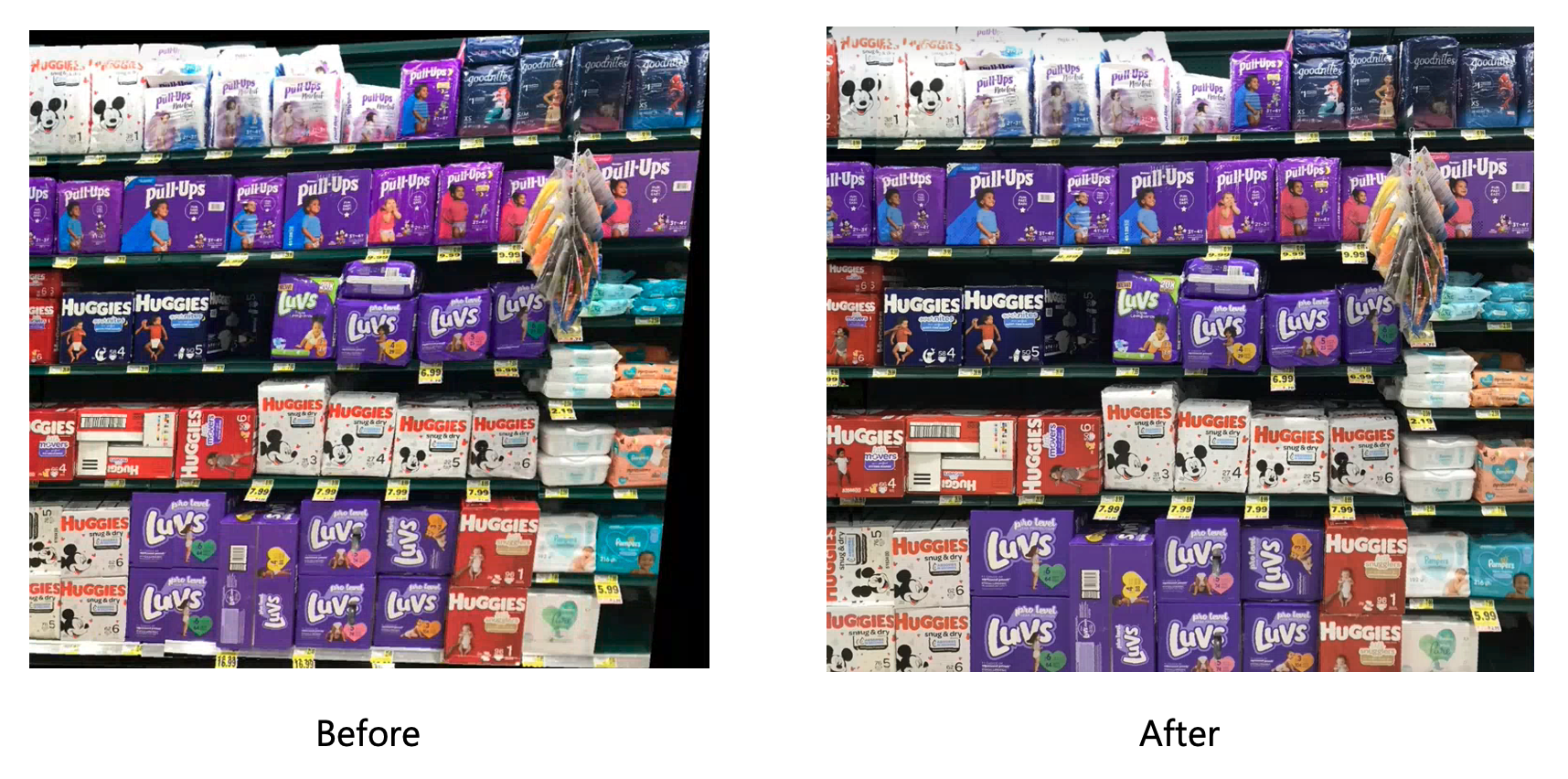
Nota
I marchi mostrati nelle immagini non sono associati a Microsoft, né indicano alcuna forma di approvazione di Microsoft o prodotti Microsoft da parte dei proprietari dei marchi o approvazione dei proprietari dei marchi o dei loro prodotti da parte di Microsoft.
Per correggere la distorsione prospettica nell'immagine composita, seguire questa procedura:
Caricare l'immagine da rettificare nel contenitore di archiviazione BLOB e ottenere l'URL assoluto.
Copiare il comando
curlseguente in un editor di testo.curl.exe -H "Ocp-Apim-Subscription-Key: <subscriptionKey>" -H "Content-Type: application/json" "<endpoint>/computervision/imagecomposition:rectify?api-version=2023-04-01-preview" --output <your_filename> -d "{ 'url': '<your_url_string>', 'controlPoints': { 'topLeft': { 'x': 0.1, 'y': 0.1 }, 'topRight': { 'x': 0.2, 'y': 0.2 }, 'bottomLeft': { 'x': 0.3, 'y': 0.3 }, 'bottomRight': { 'x': 0.4, 'y': 0.4 } } }"Apportare le modifiche seguenti al comando, dove necessario:
Sostituire il valore di
<subscriptionKey>con la chiave della risorsa Visione.Sostituire il valore di
<endpoint>l'endpoint della risorsa Visione. Ad esempio:https://YourResourceName.cognitiveservices.azure.com.Sostituire
<your_url_string>con l'URL di archiviazione BLOB dell'immagine.Sostituire le quattro coordinate del punto di controllo nel corpo della richiesta. X è la coordinata orizzontale e Y è la coordinata verticale. Le coordinate sono normalizzate, ad esempio 0,5,0,5 indica il centro dell'immagine e 1,1 indica l'angolo inferiore destro. Impostare le coordinate per definire i quattro angoli dello scaffale come appare nell'immagine.
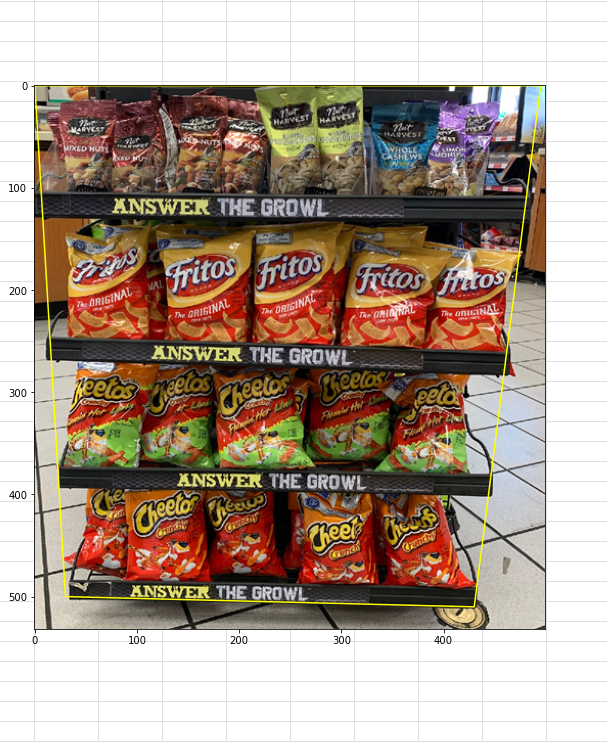
Sostituire
<your_filename>con il nome e l'estensione del file in cui si vuole ottenere il risultato, ad esempiodownload.jpg.
Aprire una finestra del prompt dei comandi.
Incollare il comando
curlmodificato dall'editor di testo nella finestra del prompt dei comandi e quindi eseguire il comando.
Esaminare la risposta di rettifica
L'API restituisce una risposta 200 e il nuovo file viene scaricato nel percorso specificato.
Passaggi successivi
In questa guida si è appreso come preparare le foto degli scaffali per l'analisi. Chiamare quindi l'API di riconoscimento dei prodotti per ottenere i risultati dell'analisi.